摘要:在 Windows 操作系统中,"运行"是一个单行命令界面,允许用户直接输入并执行命令。这项功能极大地简化了用户的操作流程,无需通过多个应用程序窗口即可完成任务。掌握一些基本的运行命令,对于快速启动应用程序或打开文件夹来说极为便利。 打开“运行”对话框的方法 有多种方式可以打开 Windows 的“运行”对话框: 同时…
在 Windows 操作系统中,”运行”是一个单行命令界面,允许用户直接输入并执行命令。这项功能极大地简化了用户的操作流程,无需通过多个应用程序窗口即可完成任务。掌握一些基本的运行命令,对于快速启动应用程序或打开文件夹来说极为便利。
打开“运行”对话框的方法
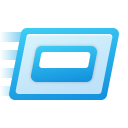
有多种方式可以打开 Windows 的“运行”对话框:
同时按下 Windows 键 + R
按下 Windows 键 + X 并从菜单中选择“运行”
使用 Windows 搜索(Windows 键 + S),然后输入“运行”
打开任务管理器(Ctrl + Shift + Esc),点击文件 > 新建任务(运行)
在命令提示符中输入:explorer.exe Shell:::{2559a1f3-21d7-11d4-bdaf-00c04f60b9f0}
请注意,根据您的 Windows 版本不同,某些命令可能无法使用、被禁用或已被替换。
系统信息命令
系统信息命令帮助用户收集有关其系统的相关信息。这些命令提供了关于软件和硬件以及连接到系统的各种外围设备的信息。
| 命令 | 操作描述 |
|---|---|
| winver | 显示设备上的操作系统信息 |
| dxdiag | 打开 DirectX 诊断工具 |
| msinfo32 | 打开系统信息窗口 |
| winhlp32 | 打开 Windows 帮助 |
管理员工具
此列表包含管理员工具的运行命令。这些是帮助管理员授权/撤销访问系统功能以及在系统中执行维护任务的系统工具。
| 命令 | 操作描述 |
|---|---|
| control admintools | 打开管理工具窗口 |
| mdsched | 执行内存诊断 |
| services.msc | 打开 Windows 服务 |
| mmc | 打开 Microsoft 管理控制台根 |
| regedit | 打开注册表编辑器 |
| dfrgui | 打开 Windows 磁盘碎片整理 |
| devmgmt.msc | 打开设备管理器 |
| cleanmgr | 打开磁盘清理窗口 |
| perfmon | 启动性能监视器 |
| resmon | 启动资源监视器 |
| taskmgr | 打开任务管理器 |
| launchtm | 打开任务管理器 |
| diskmgmt.msc | 打开磁盘管理 |
| comexp.msc | 打开组件服务控制台 |
| azman.msc | 打开授权管理器窗口 |
| compmgmt.msc | 启动计算机管理 |
| gpedit.msc | 打开本地组策略编辑器(不在运行 Windows 家庭版系统的电脑上可用) |
| secpol.msc | 打开本地安全策略编辑器(不在运行 Windows 家庭版系统的电脑上可用) |
| lusrmgr.msc | 打开本地用户和组窗口 |
| compmgmtlauncher | 启动计算机管理 |
| certmgr.msc | 打开证书管理控制台 |
| msdt | 打开 Microsoft 支持诊断工具 |
| diskpart | 在命令提示符中启动磁盘分区 |
| recdisc | 启动磁盘修复和恢复工具 |
| wmimgmt.msc | 启动 Windows 管理规范窗口 |
| wbemtest | 启动 Windows 管理规范测试器 |
| tpm.msc | 启动 TPM 管理窗口 |
| taskschd.msc | 启动任务计划程序 |
| control schedtasks | 启动任务计划程序 |
| fsmgmt.msc | 启动共享文件夹管理窗口 |
| rsop.msc | 启动 RsoP (结果策略集) |
应用程序快捷方式
以下列表显示了可以直接从运行对话框打开的各种 Windows 应用程序。这些命令消除了搜索然后启动应用程序的过程。兼容的应用程序也可以从这里以安全模式打开。
| 命令 | 操作描述 |
|---|---|
| calc | 打开计算器 |
| cmd | 打开命令提示符 |
| powershell | 打开 Windows PowerShell |
| explorer | 打开文件资源管理器 |
| powershell_ise | 打开 Windows PowerShell (ISE) |
| wmplayer | 打开 Windows Media Player |
| snippingtool | 打开截图工具应用程序 |
| msaccess | 打开 Microsoft Access |
| outlook | 打开 Microsoft Outlook |
| outlook /safe | 以安全模式打开 Outlook |
| notepad | 打开记事本应用程序 |
| winword | 打开 Microsoft Word |
| word /safe | 以安全模式打开 Microsoft Word |
| powerpnt | 打开 Microsoft PowerPoint |
| powerpoint /safe | 以安全模式打开 Microsoft PowerPoint |
| excel | 打开 Microsoft Excel |
| excel /safe | 以安全模式打开 Microsoft Excel |
| mspaint | 打开 Microsoft Paint |
| pbrush | 打开 Microsoft Paint |
| wordpad | 打开 WordPad |
| write | 打开 WordPad |
| mailto: | 启动默认的邮件应用程序 |
控制面板命令
下面列出的运行命令提供对控制面板中的设置和功能的快速访问。这些命令用于启动控制面板窗口,允许用户在系统上更改设置和进行调整。
| 命令 | 操作描述 |
|---|---|
| control | 打开控制面板 |
| timedate.cpl | 打开时间和日期设置 |
| control mouse | 打开鼠标属性窗口 |
| main.cpl | 打开鼠标属性窗口 |
| main.cpl mouse | 打开鼠标属性窗口 |
| control keyboard | 打开键盘属性窗口 |
| main.cpl keyboard | 打开键盘属性窗口 |
| mmsys.cpl | 打开声音属性窗口 |
| control mmsys.cpl sounds | 打开声音控制面板 |
| desk.cpl | 打开显示设置窗口 |
| appwiz.cpl | 打开程序和功能窗口 |
| filehistory | 打开文件历史记录窗口 |
| computerdefaults | 在设置中打开应用程序默认值窗口 |
| control.exe /name microsoft.troubleshooting | 在设置中打开疑难解答面板 |
| control appwiz.cpl,,3 | 启动应用程序默认值和访问窗口 |
| wscui.cpl | 启动 Windows 安全和维护窗口 |
| powercfg.cpl | 打开电源配置窗口 |
| utilman | 打开辅助功能设置窗口 |
| tabletpc.cpl | 打开笔和触摸设置窗口 |
Windows 更新和还原命令
此列表显示了可以从运行启动的 Windows作系统的各种更新、恢复和重置设置。Update 和 restore 命令用于提供系统的及时更新并解决任何相关问题。
| 命令 | ACTIONS |
|---|---|
| rstrui | 打开系统还原窗口 |
| sdclt | 打开 Windows 备份窗口 |
| wusa | Windows 更新独立安装程序详情 |
| slui | 打开 Windows 激活面板 |
| systemreset | 启动 Windows 系统重置 |
| recoverydrive | 启动恢复媒体窗口 |
系统设置命令
此列表包含与系统配置和管理相关的运行命令。这些设置允许用户在高级系统中进行各种配置和更改。
| 命令 | 操作描述 |
|---|---|
| msconfig | 打开系统配置窗口 |
| sysdm.cpl | 打开系统属性窗口 |
| systempropertieshardware | 打开系统属性硬件窗口 |
| systempropertiesadvanced | 打开系统属性高级窗口 |
| systempropertiescomputername | 打开系统属性电脑名称窗口 |
| systempropertiesprotection | 打开系统属性保护窗口 |
| systempropertiesremote | 打开系统属性远程协助窗口 |
| systempropertiesdataexecutionprevention | 管理数据执行保护设置 |
| systempropertiesperformance | 启动性能选项窗口 |
| mblctr | 打开 Windows 移动中心 |
| control folders | 打开文件资源管理器设置 |
| verifier | 运行 Windows 驱动程序验证器 |
| control appwiz.cpl,,2 | 打开 Windows 功能窗口 |
| optionalfeatures | 打开 Windows 功能窗口 |
| control access.cpl | 打开轻松访问中心 |
| eventvwr | 打开事件查看器 |
| rekeywiz | 打开文件加密设置窗口 |
| odbcconf | 启动 ODBC 配置信息窗口 |
| odbcad32 | 打开 ODB C数据源管理员面板 |
设备管理命令
此列表包含与在系统上添加或管理硬件组件相关的运行命令。这些命令用于管理与连接到系统的硬件和外围设备相关的设置。
| 命令 | 操作描述 |
|---|---|
| devicepairingwizard | 启动设备配对窗口 |
| hdwwiz | 打开添加硬件向导 |
| hdwwiz.cpl | 打开设备管理器 |
| wfs | 启动 Windows 传真和扫描 |
| tpminit manage | 管理 TPM 安全硬件 |
| control printers | 打开打印机连接面板 |
| printbrmui | 打开打印机迁移工具(对于运行 Windows 家庭版的设备不可用) |
| joy.cpl | 打开游戏控制器窗口 |
| sndvol | 打开音量控制面板 |
| mmsys.cpl | 打开声音配置面板 |
网络命令
以下列表包含与访问网络设置和配置相关的运行命令。这些命令允许用户获取有关网络的必要信息并进行各种与网络相关的配置。
| 命令 | 操作描述 |
|---|---|
| %logonserver% | 打开网络服务器路径 |
| wf.msc | 打开带有防火墙的 Windows Defender |
| inetcpl.cpl | 打开 Internet 属性窗口 |
| firewall.cpl | 打开 Windows 防火墙 |
| cliconfg | 客户端配置实用工具 |
| netstat | 查看网络中的活动连接 |
| iscsicpl | 打开 Microsoft iSCSI 发起程序工具 |
| ftp | 执行 ftp 命令 |
| control appwiz.cpl,,1 | 从网络安装应用程序 |
| nslookup | 查询 DNS 以获取 IP 地址 |
| mobsync | 启动同步中心窗口 |
| mstsc | 启动远程桌面连接 |
| control netconnections | 打开网络连接窗口 |
显示/系统个性化命令
此列表包含与系统个性化和显示设置相关的所有运行命令。显示设置用于根据用户的需求校准和调整显示,个性化设置允许用户自定义其设备的外观和感觉。
| 命令 | 操作描述 |
|---|---|
| control color | 在设置中打开个性化窗口 |
| control desktop | 在设置中打开个性化窗口 |
| colorcpl | 打开颜色管理窗口 |
| desk.cpl | 打开显示设置 |
| fonts | 打开字体文件夹 |
| control fonts | 打开字体文件夹 |
| dccw | 打开显示颜色校准窗口 |
| cttune | 打开 ClearType 文本调谐器 |
| dpiscaling | 打开显示分辨率设置 |
| control.exe /name Microsoft.TaskbarandStartMenu | 打开任务栏设置窗口 |
| displayswitch | 打开显示投影菜单 |
文件资源管理器命令
以下列表显示了可从运行直接访问的文件资源管理器目录和设置。这些命令为用户提供了一种导航到他们正在搜索的文件夹或设置的有效方法。
| 命令 | 操作描述 |
|---|---|
| \ | 打开系统卷 |
| <drive name>: [eg: C:] | 打开驱动器目录 |
| debug | 打开调试文件夹(注意:debug 实际上是一个过时的工具,主要用于早期的 DOS 程序调试) |
| wab | 打开联系人文件夹 |
| %systemdrive% | 打开系统驱动器 |
| %systemroot% | 打开系统驱动器 |
| %homedrive% | 打开系统驱动器 |
| %homepath% | 打开文件资源管理器的家庭目录 |
| %windir% | 打开 Windows 文件夹 |
| %appdata% | 打开系统驱动器上的应用程序数据文件夹 |
| %commonprogramfiles% | 打开公共文件文件夹 |
| %programfiles% | 打开系统驱动器上的 ProgramFiles 文件夹 |
| %allusersprofile% | 打开系统驱动器上的程序数据文件夹 |
| %temp% | 打开临时文件夹 |
| %userprofile% | 打开用户配置文件文件夹 |
| migwiz | 打开 Windows 轻松传送文件夹 |
| dpapimig | 打开受保护内容迁移窗口 |
| shrpubw | 启动共享文件夹向导 |
用户帐户命令
此列表包含用户帐户控制设置和其他可从运行访问的帐户相关设置。UAC 可用于限制或允许用户使用系统功能,以及管理组织中的系统。
| 命令 | 操作描述 |
|---|---|
| netplwiz | 启动用户账户控制面板 |
| control userpasswords2 | 启动用户账户控制面板 |
| control.exe /name Microsoft.UserAccounts | 打开用户账户面板 |
| useraccountcontrolsettings | 打开用户账户控制(UAC)设置 |
| credwiz | 启动凭据备份/恢复向导 |
其他命令
此列表包含可从运行启动的所有杂项命令。这些是允许用户访问 Windows 中的一些小众功能的特殊命令。
| 命令 | 操作描述 |
|---|---|
| logoff | 注销设备用户 |
| shutdown | 关闭系统 |
| iexpress | 打开 iExpress 向导 |
| sigverif | 执行文件签名验证器 |
| flashplayerapp (已过时) | 打开 Flash 播放器设置 |
| telephon.cpl | 打开位置信息窗口 |
| dialer | 打开电话拨号器 |
| bootim | 打开启动选项 |
| charmap | 打开字符映射表 |
| eudcedit | 打开字符映射表的私人字符编辑器 |
| comp | 比较文件命令 |
| tabtip | 打开屏幕键盘 |
| osk | 打开屏幕键盘 |
| wscript | 打开 Windows 脚本宿主设置 |
| tabcal | 打开数字化仪校准工具 |
| wsreset | 重置 Windows 商店而不删除应用程序 |
| wabmig | 将联系人导入到 Windows |
| magnify | 打开 Windows 放大镜 |
| isoburn | 使用 Windows 磁盘映像刻录机 |
| printui | 管理打印机用户界面设置 |
| fxscover | 打开传真封面页编辑器 |
| lpksetup | 启动语言包安装程序 |
| regsvr32 | 在 Windows 中注册 DLLs |
| psr | 启动屏幕/步骤记录器 |
| wiaacmgr | 打开扫描仪 |
| intl.cpl | 打开区域设置窗口 |
| narrator | 打开讲述人设置 |
| dvdplay | 使用 Windows Media Player 播放 DVD |
这些命令涵盖了从系统管理、文件处理到辅助功能等多个方面,为用户提供了一种快速访问和执行各种任务的方式。请注意,一些命令如 flashplayerapp 由于相关技术的淘汰(Adobe Flash Player),可能不再适用于最新的操作系统版本。
